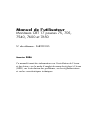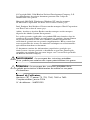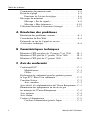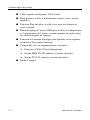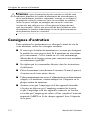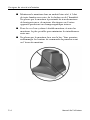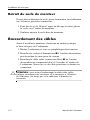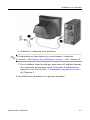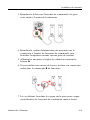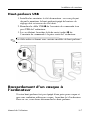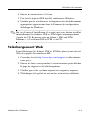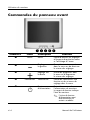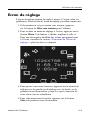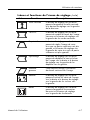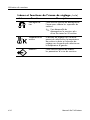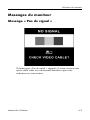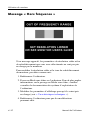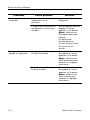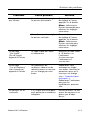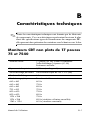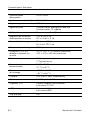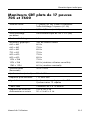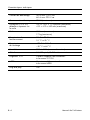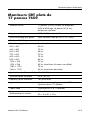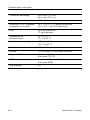Manuel de l’utilisateur
Moniteurs CRT 17 pouces 75, 705,
7540, 7600 et 7650
N° de référence : 368239-055
Janvier 2006
Ce manuel fournit des informations sur l’installation de l’écran
et des drivers, sur le mode d’emploi du menu de réglage à l’écran
(OSD), sur la résolution des problèmes, sur les réglementations
et sur les caractéristiques techniques.

© Copyright 2004, 2006 Hewlett-Packard Development Company, L.P.
Les informations du présent document pourront faire l’objet de
modification sans préavis.
Microsoft, MS-DOS, Windows et Windows NT sont des marques
de Microsoft Corporation aux États-Unis et dans d’autres pays.
Intel, Pentium, Intel Inside et Celeron sont des marques d’Intel Corporation
aux États-Unis et dans d’autres pays.
Adobe, Acrobat et Acrobat Reader sont des marques ou des marques
déposées de Adobe Systems Incorporated.
Les seules garanties applicables aux produits HP sont énoncées dans les
certificats de garantie limitée accompagnant ces produits. Aucun élément
du présent document ne doit être considéré comme constituant une
extension de garantie ou une garantie supplémentaire. HP ne saurait être
tenu responsable des erreurs ou omissions techniques ou rédactionnelles
qui subsisteraient dans ce document.
Ce document contient des informations propriétaires protégées par
droit d’auteur. Aucune partie de ce document ne peut être photocopiée,
reproduite ou traduite dans une autre langue sans l’accord écrit préalable
de Hewlett-Packard Company.
Å
AVERTISSEMENT : le non-respect des instructions précédées
de ce symbole peut entraîner des risques potentiellement très graves.
Ä
ATTENTION : le non-respect des instructions précédées de ce
symbole peut entraîner la détérioration du matériel ou une perte
d’informations.
Manuel de l’utilisateur
Moniteurs CRT 17 pouces 75, 705, 7540, 7600 et 7650
Cinquième édition, janvier 2006
N° de référence : 368239-055

Manuel de l’utilisateur i
Table des matières
1 Caractéristiques du produit
2 Consignes de sécurité et d’entretien
Consignes de sécurité. . . . . . . . . . . . . . . . . . . . . . . . . . . . 2–1
Alimentation . . . . . . . . . . . . . . . . . . . . . . . . . . . . . . . 2–1
Informations importantes relatives à la sécurité . . . . 2–1
Consignes d’entretien. . . . . . . . . . . . . . . . . . . . . . . . . . . . 2–2
3 Installation du moniteur
Montage du socle . . . . . . . . . . . . . . . . . . . . . . . . . . . . . . . 3–1
Retrait du socle du moniteur . . . . . . . . . . . . . . . . . . . 3–2
Raccordement des câbles . . . . . . . . . . . . . . . . . . . . . . . . . 3–2
Raccordement des haut-parleurs (fournis avec certains
modèles) . . . . . . . . . . . . . . . . . . . . . . . . . . . . . . . . . . . . . . 3–4
Grandes enceintes avec socle . . . . . . . . . . . . . . . . . . 3–4
Petites enceintes. . . . . . . . . . . . . . . . . . . . . . . . . . . . . 3–6
Haut-parleurs USB . . . . . . . . . . . . . . . . . . . . . . . . . . 3–7
Raccordement d’un casque à l’ordinateur . . . . . . . . . . . . 3–7
4 Utilisation du moniteur
Logiciel et utilitaires . . . . . . . . . . . . . . . . . . . . . . . . . . . . 4–1
Fichier .INF . . . . . . . . . . . . . . . . . . . . . . . . . . . . . . . . 4–1
Fichier de concordance des couleurs. . . . . . . . . . . . . 4–2
Installation des fichiers .INF et .ICM. . . . . . . . . . . . . . . . 4–2
Installation à partir du CD . . . . . . . . . . . . . . . . . . . . . 4–2
Téléchargement Web. . . . . . . . . . . . . . . . . . . . . . . . . 4–3

ii Manuel de l’utilisateur
Table des matières
Commandes du panneau avant. . . . . . . . . . . . . . . . . . . . . 4–4
Écran de réglage. . . . . . . . . . . . . . . . . . . . . . . . . . . . . . . . 4–5
Fonctions de l’écran de réglage. . . . . . . . . . . . . . . . . 4–6
Messages du moniteur . . . . . . . . . . . . . . . . . . . . . . . . . . . 4–9
Message « Pas de signal » . . . . . . . . . . . . . . . . . . . . . 4–9
Message « Hors fréquence » . . . . . . . . . . . . . . . . . . 4–10
Utilisation du mode d’économie d’énergie . . . . . . . . . . 4–11
A Résolution des problèmes
Résolution des problèmes courants . . . . . . . . . . . . . . . . . A–1
Consultation du Site Web. . . . . . . . . . . . . . . . . . . . . . . . . A–4
Préparatifs en vue de l’appel au service
d’assistance technique . . . . . . . . . . . . . . . . . . . . . . . . . . . A–4
B Caractéristiques techniques
Moniteurs CRT non plats de 17 pouces 75 et 7540 . . . . . B–1
Moniteurs CRT plats de 17 pouces 705 et 7600 . . . . . . . B–3
Moniteurs CRT plats de 17 pouces 7650. . . . . . . . . . . . . B–5
C Avis de conformité
Conformité FCC. . . . . . . . . . . . . . . . . . . . . . . . . . . . . . . . C–1
Modifications. . . . . . . . . . . . . . . . . . . . . . . . . . . . . . . C–1
Câbles . . . . . . . . . . . . . . . . . . . . . . . . . . . . . . . . . . . . C–2
Déclaration de conformité pour les produits portant
le logo FCC, États-Unis seulement . . . . . . . . . . . . . . . . . C–2
Canadian Notice. . . . . . . . . . . . . . . . . . . . . . . . . . . . . . . . C–3
Avis canadien . . . . . . . . . . . . . . . . . . . . . . . . . . . . . . C–3
Avis relatif à la réglementation de l'Union Européenne . C–3
Élimination des équipements en fin de vie par
les ménages de l'Union Européenne. . . . . . . . . . . . . . . . . C–4
Avis japonais . . . . . . . . . . . . . . . . . . . . . . . . . . . . . . . . . . C–4
Avis coréen. . . . . . . . . . . . . . . . . . . . . . . . . . . . . . . . . . . . C–4
Cordons d’alimentation . . . . . . . . . . . . . . . . . . . . . . . . . . C–5
Cordons d'alimentation pour le Japon . . . . . . . . . . . . C–5

Manuel de l’utilisateur 1–1
1
Caractéristiques du produit
Ce moniteur couleur est commandé numériquement par un
ordinateur. Il présente un menu de réglage à l’écran qui facilite
la mise au point de l’image selon vos propres préférences.
Voici les caractéristiques de ce moniteur CRT de 17 pouces/
43 centimètres :
■ Zone d’affichage de 16 pouces (41 cm).
■ Résolution recommandée 1024 x 768 à 85 Horizontal.
■ Socle inclinable et pivotant.
■ Cordon d’alimentation CA (fourni avec certains modèles).

1–2 Manuel de l’utilisateur
Caractéristiques du produit
■ Câble signaux analogiques VGA fourni.
■ Haut-parleurs et bloc d’alimentation (fournis avec certains
modèles).
■ Fonction Plug and play si celle-ci est prise en charge par
votre système.
■ Menu de réglage à l’écran (OSD) pour faciliter la configuration
et l’optimisation de l’écran ; ce menu permet de régler toutes
les caractéristiques de l’image.
■ Fonction d'économie d'énergie pour répondre aux exigences
en matière d'économie d'énergie.
■ Compatible avec les réglementations suivantes :
❏ Directives CE de l’Union Européenne
❏ Norme MPR II 1990 suédoise (certains modèles)
❏ Norme TCO’03 suédoise (certains modèles)
■ Mode d’emploi.

Manuel de l’utilisateur 2–1
2
Consignes de sécurité
et d’entretien
Consignes de sécurité
Alimentation
Un cordon d’alimentation est fourni avec le moniteur. Si vous
souhaitez utiliser un autre cordon, branchez-le uniquement sur une
prise secteur appropriée à ce moniteur. Pour plus d’informations sur
le cordon d’alimentation qui convient à votre moniteur, reportez-vous
à la section « Cordons d’alimentation » de l’Annexe C.
Informations importantes relatives
à la sécurité
Å
AVERTISSEMENT : pour réduire les risques d’électrocution ou
d’endommagement de votre matériel, utilisez toujours le conducteur
de terre du cordon d’alimentation. Cet équipement est conçu pour
être branché à une prise murale avec fiche de terre facilement
accessible. La fiche de terre est un élément de sécurité important.
Å
AVERTISSEMENT : pour votre sécurité, assurez-vous que la prise
de courant utilisée est facilement accessible et située aussi près
que possible de l’appareil. Si vous devez débrancher le cordon
d’alimentation de l’appareil, faites-le en tirant directement sur
la fiche. Ne tirez pas sur le cordon.

2–2 Manuel de l’utilisateur
Consignes de sécurité et d’entretien
Ä
ATTENTION : pour la protection de votre moniteur et celle de votre
ordinateur, branchez les cordons d’alimentation de votre ordinateur et
de ses périphériques (moniteur, imprimante, scanner) sur un dispositif
de protection contre les surtensions (p.ex. prise multiple ou onduleur.)
Toutes les prises multiples ne protègent pas contre les surtensions.
Assurez-vous que celle que vous utilisez présente le logo attestant
cette fonctionnalité. Utilisez une prise multiple dont le fabricant offre
de remplacer les produits endommagés en cas de dysfonctionnement
de la protection contre les surtensions.
Consignes d’entretien
Pour optimiser les performances et allonger la durée de vie de
votre moniteur, suivez les consignes suivantes :
■ N’ouvrez pas le boîtier du moniteur et n’essayez pas de réparer
le produit de votre propre chef. Si le moniteur ne fonctionne
pas correctement, s’il est tombé ou s’il a été endommagé,
débranchez-le de la prise secteur, puis contactez votre revendeur
ou mainteneur agréé HP.
■ Ne réglez que les commandes décrites dans les instructions
d’utilisation.
■ Placez le moniteur à une distance d’au moins 76 mm (3 pouces)
d’un mur ou de toute autre cloison.
■ Utilisez uniquement une source d’alimentation et un branchement
adaptés à ce moniteur, comme indiqué sur l’étiquette ou la
plaque arrière du moniteur.
■ Assurez-vous que l’ampérage total des appareils branchés
à la prise ne dépasse pas l’ampérage nominal de la prise,
et que l’ampérage total des appareils connectés au cordon
n’excède pas l’ampérage de celui-ci. Pour connaître l’intensité
nominale (AMPS ou A) de chaque appareil, lisez l’étiquette
de la prise.

Consignes de sécurité et d’entretien
Manuel de l’utilisateur 2–3
■ Installez le moniteur près d’une prise facilement accessible.
Débranchez le moniteur en tenant fermement la fiche et en
la tirant hors de la prise. Ne débranchez jamais le moniteur
en tirant sur le cordon.
■ Mettez le moniteur hors tension quand vous ne vous en
servez pas. Il est possible de prolonger nettement la durée
de vie du moniteur en utilisant un économiseur d’écran et
en éteignant le moniteur quand il n’est pas utilisé.
■ Débranchez le moniteur de la prise murale avant de le nettoyer.
N’utilisez pas de nettoyants liquides ou en aérosol. Pour le
nettoyage, utilisez un chiffon humide. Si l’écran requiert un
nettoyage plus poussé, utilisez un kit de nettoyage d’écran
CRT antistatique.
Ä
ATTENTION : n’utilisez pas d’essence, diluant, solution ammoniacale,
ou autres substances volatiles pour nettoyer le boîtier ou l’écran du
moniteur. Ces produits chimiques peuvent endommager la surface
du boîtier et l’écran.
■ Les orifices et ouvertures dans le boîtier ont une fonction
d’aération. Ces ouvertures ne doivent être ni obstruées
ni recouvertes. N’introduisez pas d’objets dans les orifices
et ouvertures du boîtier.
■ Ne placez pas de plantes sur le dessus du moniteur. L’eau ou
les saletés provenant de la plante pourraient tomber dans les
grilles d’aération.
■ Ne faites pas tomber le moniteur et ne le posez pas sur une
surface instable.
■ Ne posez aucun objet sur le cordon d’alimentation. Ne marchez
pas sur le cordon.

2–4 Manuel de l’utilisateur
Consignes de sécurité et d’entretien
■ Maintenez le moniteur dans un endroit bien aéré, à l’abri
de toute lumière excessive, de la chaleur ou de l’humidité.
Ne placez pas le moniteur à proximité de transformateurs
de haute puissance, de moteurs électriques ou d’autres
appareils produisant un champ magnétique intense.
■ Dans le cas d’un système à double moniteur, écartez les
moniteurs le plus possible pour minimiser les interférences
entre eux.
■ Ne placez pas le moniteur face vers le bas. Vous pourriez
endommager les boutons de commande du panneau avant
ou l’écran du moniteur.

Manuel de l’utilisateur 3–1
3
Installation du moniteur
Montage du socle
1. Posez délicatement le moniteur face inférieure vers le haut.
2. Alignez les crochets du socle sur les orifices de fixation situés
à la base du moniteur, puis fixez le socle.
3. Appuyez sur le socle vers l’avant du moniteur, jusqu’à son arrêt.

3–2 Manuel de l’utilisateur
Installation du moniteur
Retrait du socle du moniteur
Si vous devez démonter le socle, posez le moniteur face inférieure
vers le haut et procédez comme suit :
1. Pour ôter le socle, libérez l’ergot de blocage et faites glisser
le socle vers l’arrière du moniteur.
2. Soulevez ensuite le socle hors du moniteur.
Raccordement des câbles
Avant d’installer le moniteur, choisissez un endroit pratique
et bien aéré près de l’ordinateur.
1. Mettez l’ordinateur et tous ses périphériques hors tension.
2. Branchez le cordon d’alimentation 1 à l’arrière du moniteur,
puis branchez-le à une prise de courant.
3. Branchez le câble vidéo (connecteur bleu) 2 de l’arrière
du moniteur au connecteur bleu à 15 broches à l’arrière de
l’ordinateur. Serrez les vis du câble pour fixer ce dernier au
connecteur.
Ä
ATTENTION : pour éviter d’endommager le câble vidéo, veillez
à aligner correctement son connecteur sur le connecteur à 15 broches
de l’ordinateur. Ne forcez pas sur le câble pour le brancher au
connecteur.

Installation du moniteur
Manuel de l’utilisateur 3–3
4. Allumez l’ordinateur et le moniteur.
✎
Si le moniteur ne fonctionne pas correctement, consultez
la section « Résolution des problèmes courants » de l’Annexe A.
5. Le cas échéant, faites les réglages nécessaires à l’aide des boutons
de commande du panneau avant. Pour plus d’informations,
reportez-vous à la section « Commandes du panneau avant »
du Chapitre 4.
L’installation du moniteur est à présent terminée.

3–4 Manuel de l’utilisateur
Installation du moniteur
Raccordement des haut-parleurs
(fournis avec certains modèles)
Certains moniteurs peuvent être livrés avec différents modèles
d'enceinte. Reportez-vous aux étapes ci-dessous relatives au
modèle d'enceinte fourni avec votre moniteur.
Grandes enceintes avec socle
1. Si les enceintes ne sont pas montées sur leur socle,
assemblez-les en orientant le bas de chaque enceinte vers le
haut. Orientez l'ouverture du socle vers l'arrière de l'enceinte,
alignez l'encoche du socle sur la languette centrale de
l'enceinte, puis posez le socle sur l'enceinte.
2. Installez les enceintes à côté du moniteur : en vous plaçant
devant le moniteur, l'enceinte équipée de boutons de réglage
doit se trouver du côté droit.

Installation du moniteur
Manuel de l’utilisateur 3–5
3. Branchez la fiche verte l'enceinte de commande à la prise
verte située à l'arrière de l'ordinateur.
4. Branchez le cordon d'alimentation des enceintes sur le
connecteur à l'arrière de l'enceinte de commande, puis
branchez l'adaptateur secteur sur une prise de courant.
5. Allumez les enceintes et réglez le volume en tournant le
bouton
A.
6. Si vous utilisez un caisson de basses, insérez son connecteur
audio dans le connecteur
B de l'enceinte.
7. Le cas échéant, branchez le casque sur la prise pour casque
(non illustrée) de l'enceinte de commande située à droite.

3–6 Manuel de l’utilisateur
Installation du moniteur
Petites enceintes
1. Installez les enceintes à côté du moniteur : en vous plaçant
devant le moniteur, le haut-parleur équipé de boutons de
réglage doit se trouver du côté droit.
2. Branchez le cordon d'alimentation des enceintes sur le
connecteur noir situé à l'arrière de l'enceinte de commande,
puis branchez l'adaptateur secteur sur une prise de courant.
3. Branchez la fiche verte l'enceinte de commande à la prise
verte située à l'arrière de l'ordinateur.
4. Allumez les enceintes et réglez le volume à l'aide du bouton
situé sur le côté de l'enceinte de commande.

Installation du moniteur
Manuel de l’utilisateur 3–7
Haut-parleurs USB
1. Installez les enceintes à côté du moniteur : en vous plaçant
devant le moniteur, le haut-parleur équipé de boutons de
réglage doit se trouver du côté droit.
2. Branchez le câble USB 1 de l’enceinte de commande à un
port USB de l’ordinateur.
3. Le cas échéant, branchez la fiche verte (audio) 2 de
l’enceinte de commande à la prise verte de l’ordinateur.
✎
Le câble audio est fourni avec certains modèles de haut-parleurs.
Raccordement d’un casque à
l’ordinateur
Si votre haut-parleur n'est pas équipé d'une prise pour casque et
que vous souhaitez utiliser un casque, branchez-le à l'ordinateur.
Dans ce cas, vous devez déconnecter les haut-parleurs.

Manuel de l’utilisateur 4–1
4
Utilisation du moniteur
Logiciel et utilitaires
Certains modèles de moniteur sont accompagnés d’un CD contenant
deux fichiers que vous pouvez installer sur votre ordinateur :
■ un fichier d’informations (.INF)
■ un fichier de concordance des couleurs (.ICM)
Le CD contient également le logiciel Adobe Acrobat Reader
que vous pouvez installer à partir du menu du CD.
✎
Si le moniteur n’est pas livré avec un CD, vous pouvez
télécharger les fichiers .INF et .ICM du site de support
des moniteurs HP. Pour plus d’informations, reportez-vous
à la section « Téléchargement Web » de ce chapitre.
Fichier .INF
Le fichier .INF permet à l’ordinateur de communiquer avec le
moniteur et d’en exploiter toutes les fonctions. Le fichier .INF
définit les ressources du moniteur utilisées par le système
d’exploitation Microsoft Windows, afin d’assurer la compatibilité
du moniteur avec la carte graphique de l’ordinateur.
Ce moniteur est compatible avec le standard Plug and Play de
Windows et fonctionne correctement sans devoir installer le
fichier .INF. La compatibilité Plug and Play impose que la carte
graphique soit conforme à la norme VESA DDC2 et que le moniteur
soit connecté directement à la carte graphique. Le mode Plug and
Play ne fonctionne pas avec des connecteurs séparés de type BNC
ou au travers de boîtes ou de tampons de distribution vidéo. Si les
conditions ci-dessus ne sont pas remplies, il se peut que vous
deviez installer le fichier .INF.

4–2 Manuel de l’utilisateur
Utilisation du moniteur
Fichier de concordance des couleurs
Le fichier .ICM permet d’obtenir une représentation précise des
couleurs. Les fichiers .ICM sont des fichiers de données utilisés
par les programmes graphiques afin d’obtenir un rendu des couleurs
cohérent entre le moniteur et une imprimante ou entre un scanner
et le moniteur. Les fichiers .ICM contiennent un profil du système
colorimétrique du moniteur. Ce fichier est activé par les programmes
graphiques qui prennent en charge cette fonctionnalité.
✎
Le profil colorimétrique ICM est écrit conformément à la
spécification relative au format de profil colorimétrique, publiée
par l’ICC (International Color Consortium).
Installation des fichiers .INF et .ICM
Si vous avez déterminé que la mise à jour des fichiers .INF
et .ICM est nécessaire, vous pouvez les installer à partir
du CD fourni ou en les téléchargeant du site HP.
Installation à partir du CD
Pour installer les fichiers .INF et .ICM à partir du CD, procédez
comme suit :
1. Insérez le CD dans le lecteur de CD-ROM de l’ordinateur.
Le menu du CD apparaît.
2. Lisez le fichier « INF and ICM Readme » (« Lisez-moi INF
et ICM »).
3. Sélectionnez « Install INF and ICM Files » (« Installation
des fichiers .INF et .ICM »).

Utilisation du moniteur
Manuel de l’utilisateur 4–3
4. Suivez les instructions à l’écran.
5. Une fois le logiciel INF installé, redémarrez Windows.
6. Vérifiez que la résolution et la fréquence de rafraîchissement
appropriées apparaissent dans le Panneau de configuration
Affichage de Windows.
✎
En cas d’erreur d’installation, il se peut que vous deviez installer
manuellement les fichiers .INF et .ICM signés numériquement,
à partir du CD. Reportez-vous au fichier « INF and ICM
Readme » (« Lisez-moi INF et ICM ») du CD.
Téléchargement Web
Pour télécharger les fichiers .INF et .ICM les plus récents du site
Web de support des moniteurs HP :
1. Consultez le site http://www.hp.com/support et sélectionnez
votre pays.
2. Suivez les liens correspondant à votre moniteur pour afficher
la page de support et de téléchargement.
3. Vérifiez que votre système répond aux exigences requises.
4. Téléchargez le logiciel en suivant les instructions affichées.
La page charge ...
La page charge ...
La page charge ...
La page charge ...
La page charge ...
La page charge ...
La page charge ...
La page charge ...
La page charge ...
La page charge ...
La page charge ...
La page charge ...
La page charge ...
La page charge ...
La page charge ...
La page charge ...
La page charge ...
La page charge ...
La page charge ...
La page charge ...
La page charge ...
La page charge ...
La page charge ...
-
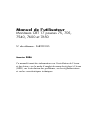 1
1
-
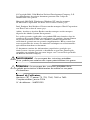 2
2
-
 3
3
-
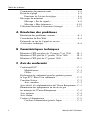 4
4
-
 5
5
-
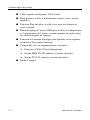 6
6
-
 7
7
-
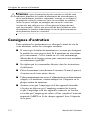 8
8
-
 9
9
-
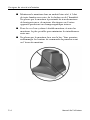 10
10
-
 11
11
-
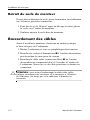 12
12
-
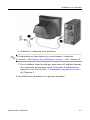 13
13
-
 14
14
-
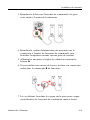 15
15
-
 16
16
-
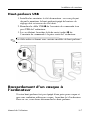 17
17
-
 18
18
-
 19
19
-
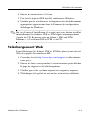 20
20
-
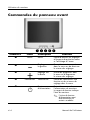 21
21
-
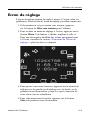 22
22
-
 23
23
-
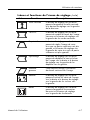 24
24
-
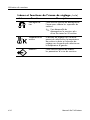 25
25
-
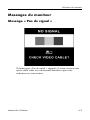 26
26
-
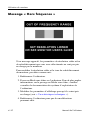 27
27
-
 28
28
-
 29
29
-
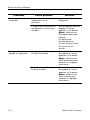 30
30
-
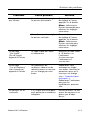 31
31
-
 32
32
-
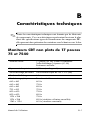 33
33
-
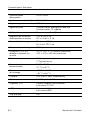 34
34
-
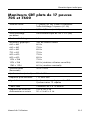 35
35
-
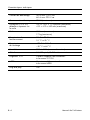 36
36
-
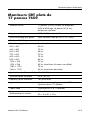 37
37
-
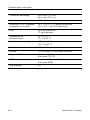 38
38
-
 39
39
-
 40
40
-
 41
41
-
 42
42
-
 43
43
Compaq 705 Le manuel du propriétaire
- Catégorie
- Surveille CRT
- Taper
- Le manuel du propriétaire
Documents connexes
Autres documents
-
HP EliteDisplay E230t 23-inch Touch Monitor Mode d'emploi
-
HP ProDisplay P222va 21.5-inch Monitor Mode d'emploi
-
HP DreamColor Z24x Display Mode d'emploi
-
HP ProDisplay P223 21.5-inch Monitor Mode d'emploi
-
HP ProDisplay P202va 19.53-inch Monitor Mode d'emploi
-
HP Pavilion 27xw 27-inch IPS LED Backlit Monitor Mode d'emploi